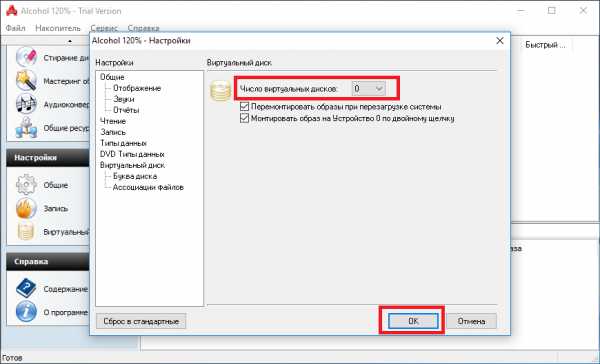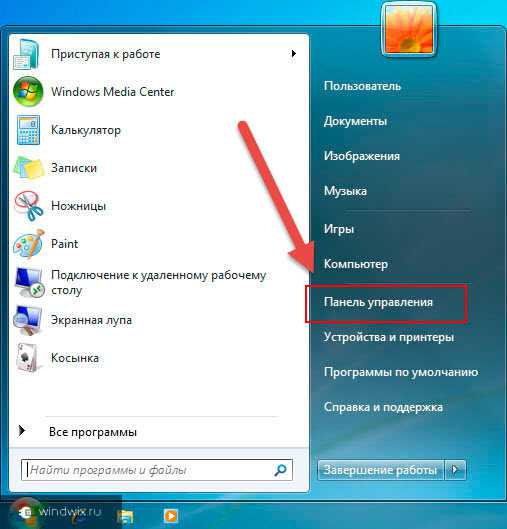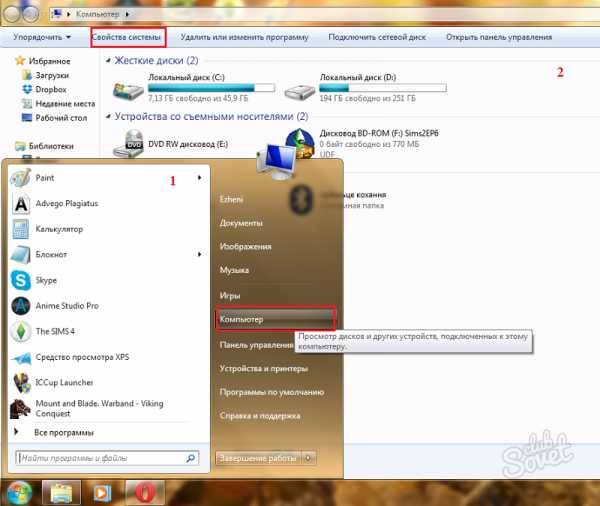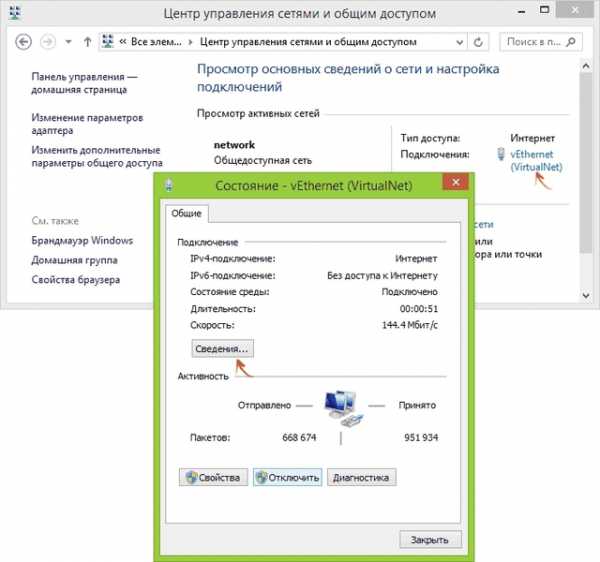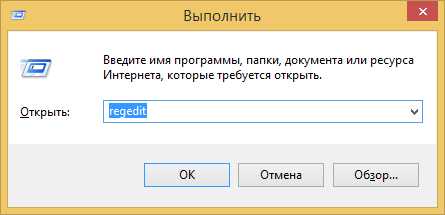Service registration is missing or corrupt windows 7 как исправить
Service Registration is Missing or Corrupt на windows 7/10 как исправить
Пользователи операционных систем windows 7 и 10 могут столкнуться с невозможностью установки обновлений для своей операционной системы, что сопровождается сообщением «Service Registration is Missing or Corrupt». В этом материале я расскажу, что это за проблема Service Registration is Missing на Виндовс, почему она возникает, и как исправить.
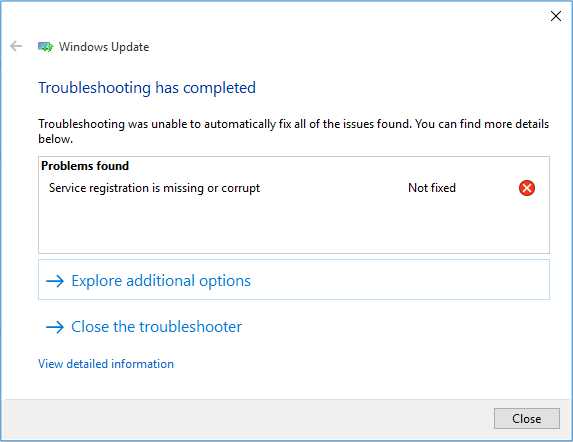
Так выглядит сообщение об ошибке
Что такое Service Registration is Missing or Corrupt
Для понимания того, как исправить проблему Service Registration is Missing or Corrupt, необходимо прежде всего определиться с переводом данного сообщения. В переводе с английского это предложение звучит как «Регистрация сервиса отсутствует или повреждена», и связано это в первую очередь с проблемами в работе некоторых сервисов (служб) ОС windows, а также с проблемами в работе установщика обновлений для вашей операционной системы.
Указанная ошибка возникает весьма регулярно, и особенно часто на неё жалуются пользователи модерной ОС windows 10. При этом из-за возникновения ошибки Service Registration пользователь не способен установить ни одно из обновлений, необходимых для работы операционной системы.

Проблемы с обновлениями на windows 7 и 10
Причины возникновения ошибки «Регистрация службы отсутствует или повреждена»
Чтобы избавиться от ошибки Service Registration is Missing or Corrupt, необходимо определиться с причинами, которые вызывают данную дисфункцию. Они таковы:
- Пиратская (нелицензионная) версия ОС windows;
- Злокачественная деятельность вирусных программ;
- Повреждение реестра ОС вследствие разнообразных причин;
- Сбой в работе операционной системы.
После того, как мы определились с причинами данной ошибки, необходимо определиться и с методами, которые помогут исправить проблему «Регистрация сервиса отсутствует или повреждена».
Как исправить ошибку Service Registration is Missing
Так, как пофиксить ошибку Service Registration is Missing or Corrupt? Рекомендую выполнить следующее:
- Восстановите работу служб обновления ОС windows. Нажмите сочетание клавиш Win+R, и введите в строке services.msc. Перед вами откроется список служб, дважды кликните на каждую службу из списка, предложенного мною ниже, поставьте в каждой тип запуска «Автоматически» (не перепутайте с «Автоматически с отложенным запуском») и если служба была остановлена, кликните на ней правой клавишей мыши и выберите «Запустить».
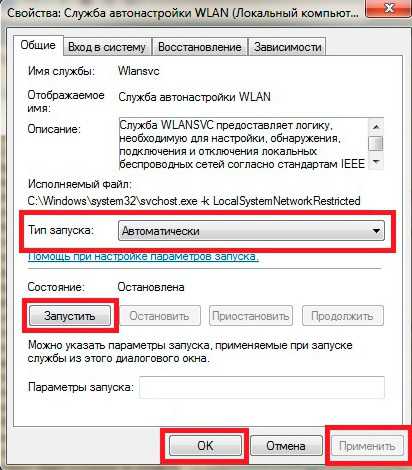
Служба автонастройки WLAN
Список служб:
После перезапуска каждой из данных служб перезагрузите ваш компьютер.
- Используйте специальные команды для восстановления. Запустите командную строку от имени администратора (нажмите на «Пуск», в строке поиска введите «Командная строка», вверху кликните правой кнопкой на полученный результат и выберите в меню справа «Запуск от имени администратора»). Затем последовательно набирайте каждую из команд и подтверждайте выполнение, нажимая на ввод:
net stop wuauserv
net stop cryptSvc
net stop bits
net stop msiserver
ren C:\windows\SoftwareDistribution SoftwareDistribution.old
ren C:\windows\System32\catroot2 catroot2.old
net start wuauserv
net start cryptSvc
net start bits
net start msiserver
После последовательного выполнения всех команд подождите пару секунд, а затем перезагрузите ваш ПК, возможно вопрос как избавиться от ошибки Service Registration is Missing будет решён.
- Проверьте целостность системных файлов с помощью утилиты sfc. Вновь откройте командную строку от имени администратора (как описано выше), и введите sfc /scannow, а затем нажмите ввод;
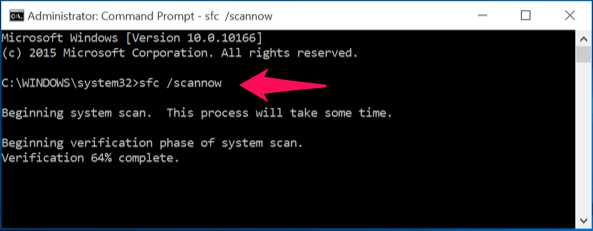
Выполняем sfc /scannow
- Проверьте систему на наличие вирусных программ. Помогут такие антивирусные инструменты как Dr.Web CureIt!, Malware Anti-Malware, Kaspersky Removal Tool и другие;
- Инструкция: как отключить автоматическое обновление в windows 10;
- Инструкция: как отключить обновление системы в windows 7;
- Откатите систему к предыдущей точке восстановления, когда проблемы не наблюдалось.
Заключение
Выше мной был рассмотрен вопрос как устранить ошибку Service Registration is Missing or Corrupt в windows 10 и более ранней 7. В большинстве случаев необходимо перезапустить соответствующие службы, а также поочерёдно выполнить весь список команд, указанных выше. В абсолютном большинстве случаев перечисленные мной инструменты являются эффективным средством для исправления данной проблемы и помогут наладить нормальную работу служб обновления ОС windows.
Service Registration is Missing or CorruptSdelaiComp.ru
Ошибка при обновлении windows 7/8.1 service registration is missing or corrupt?
Нередко возникают ситуации, когда при попытке обновить систему, установить обновления возникают различные ошибки. Давайте же разбираться, почему у Вас выскакивает именно такая ошибка, которая, кстати, связана с Автоустановщиком обновлений. Наиболее часто она встречается, когда у Вас или: 1.Нелицензионная версия ОС windows 7/8.1 2.Система была подвержена атакой вирусов. 3.Кто-то случайно или специально перенастроил систему таким образом, что она перестала работать как надо и устанавливать обновления в том числе. К счастью данная проблема очень легко решается при помощи специального софта, который вернет Вашу систему в первоначальное состояние со всеми включенными службами, а также сбросит параметры реестра на значения по умолчанию.Итак, для того, чтобы сбросить параметры реестра и служб нам понадобится скачать такой софт, как windows Repair (All-in-One). Скачать его можно прямо у нас на сайте windows Repair (All-in-One) Portable - программа на английском, но инструкцию, что с ней делать читайте ниже.
После скачивания программы разархивируйте файл при помощи любого архиватора в отдельную папку. Далее по шагам: 1.Установите программу, распаковав скачанный архив. 2.Запустите файл Repair_windows.exe от имени администратора. 3.Ничего не делая перейдите на вкладку Repairs 4.Также не трогайте здесь ничего нажмите на кнопку Open Repairs 5.После этого появится окно с кучей галочек. Снимите все галочки (есть кнопка Unselect). 6.Поставьте галочки на следующих опциях: -03 Reset Service Permissions -04 Register System Files -05 Repair WMI -10 Remove Policies Set By Infection -17 Repair windows Updates -21 Repair MSI (windows Installer) 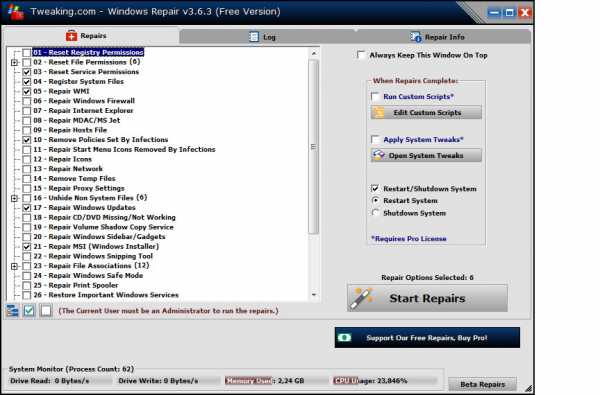
Если возникли проблемы или что-нибудь не получилось - пишите. А пока что это все на сегодня. Удачи!
answersall.ru
Fix Service Registration is Missing or Corrupt in windows 10
“Fix Service registration is missing or corrupt” is the common windows OS problem seen all windows OS like latest windows 10, windows 8/8.1, windows 7, etc. These problems is being repeated on all the windows OS.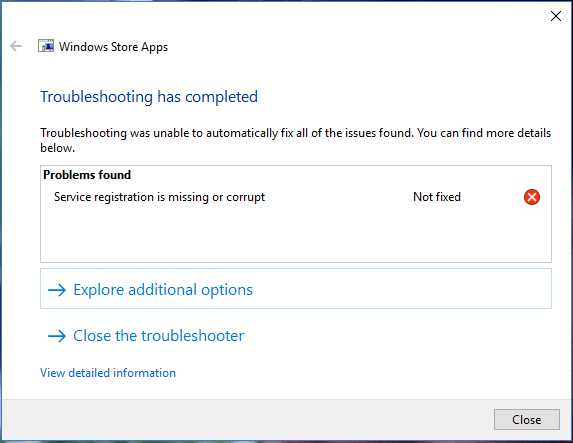
The main symptoms of this issue are windows don’t update, you can’t install apps, you may face some error messages like ‘windows was unable to install updates‘, ‘Something went wrong‘ etc. or windows update error 0x8024402c or windows Store Error 0x80010108. These are commonly seen and when you try to troubleshoot it, it gives you the message “Service registration is missing or corrupt“. Well, there is no sure shot reason for this message, but it could possibly occur due to corrupt files in the system.
Here we have discussed a few methods which could be handy to solve the issue. Follow them one by one. Any method below can work for you.
Fix “Service registration is missing or corrupt” issue
Method 1:
- Press windows key + R from your Keyboard to launch the command prompt window.
- Now, type command as services.msc and press enter.
- Go to windows Update and double-click on it.
- Check if the startup type is set to Automatic, if not set it.
- Click on Start if it was stopped by default.
- Click Apply and OK.
- Now, go to Background Intelligent Transfer Service and Cryptographic Service.
- Then repeat the previous steps, steps (4-6).
- Restart your PC.
- Check if this solves windows 10 service registration is missing or corrupt issue.
Method 2:
- Launch command prompt window as admin.
- Copy paste the following command at once. net stop wuauserv net stop cryptSvc net stop bits net stop msiserver ren C:\windows\SoftwareDistribution SoftwareDistribution.old ren C:\windows\System32\catroot2 catroot2.old net start wuauserv net start cryptSvc net start bits net start msiserver
- Wait for commands to be executed, do not press enter the process is automatic.
- Restart the PC once done.
- Follow further steps if the issue is not solved yet.
Method 3:
- This method will fix your corrupted system files if any.
- Again open command prompt window as administrator.
- Give the command as scf/scannow and hit enter.
- Allow the process to complete, it may take a few minutes.
Method 4:
If any of the above method does not work, the only options left are:
- Reset the PC or to Install windows 10 again.
technosamigos.com